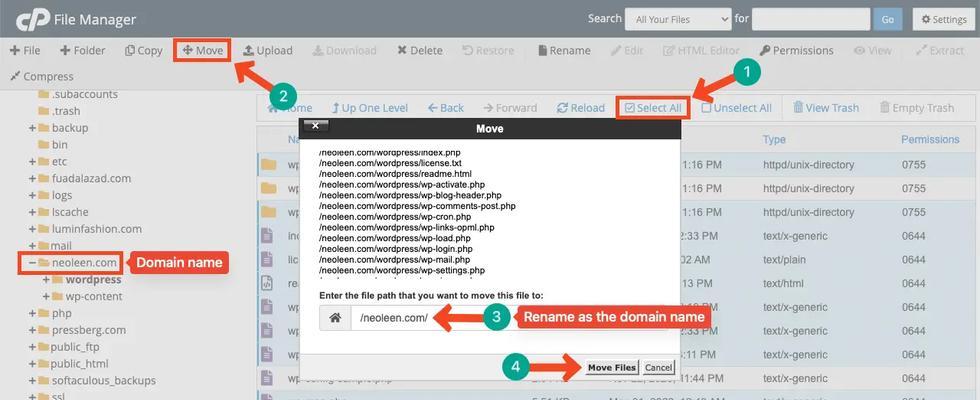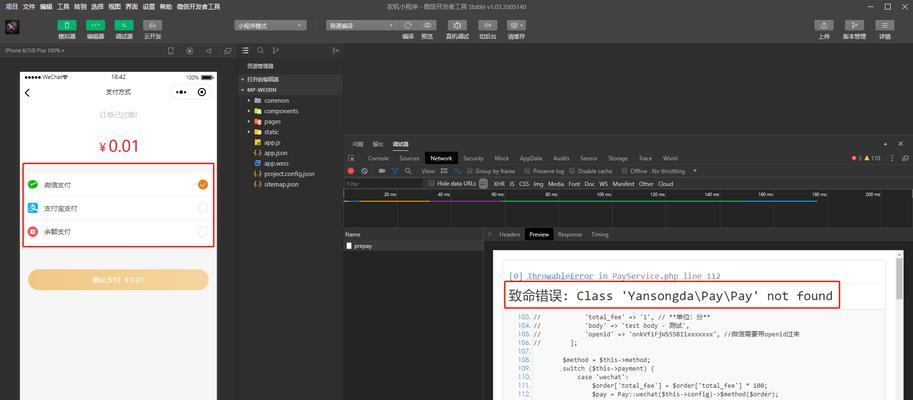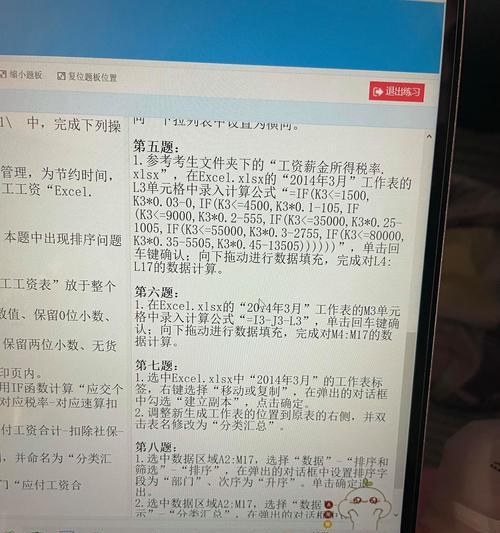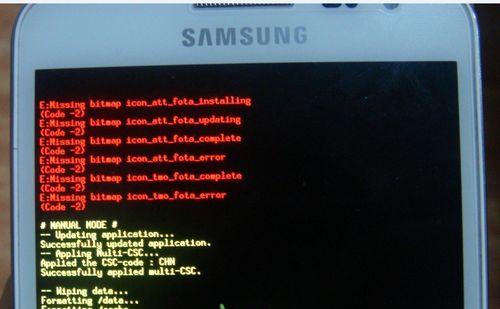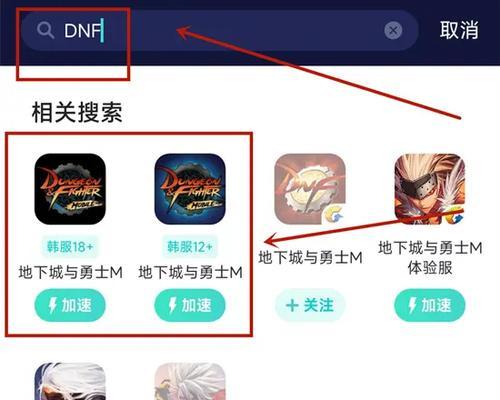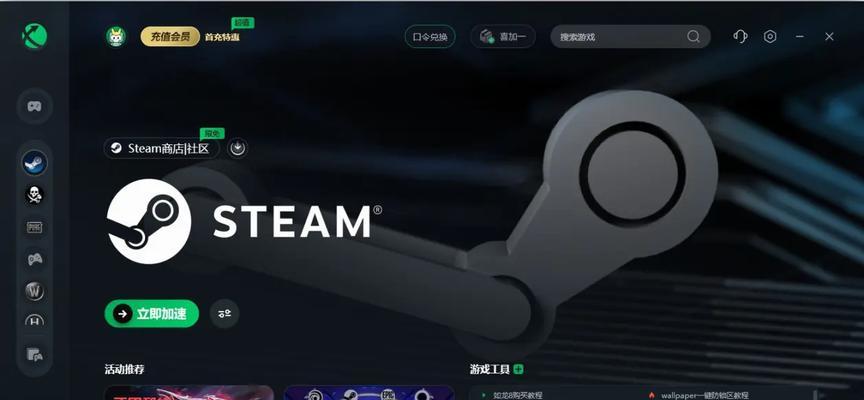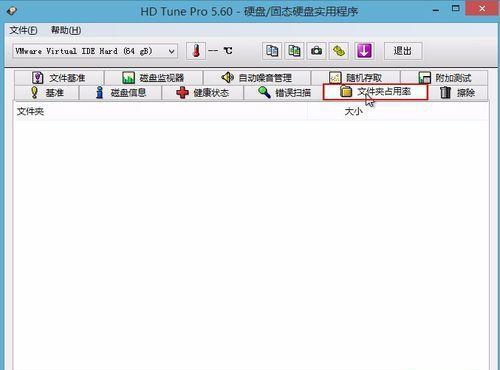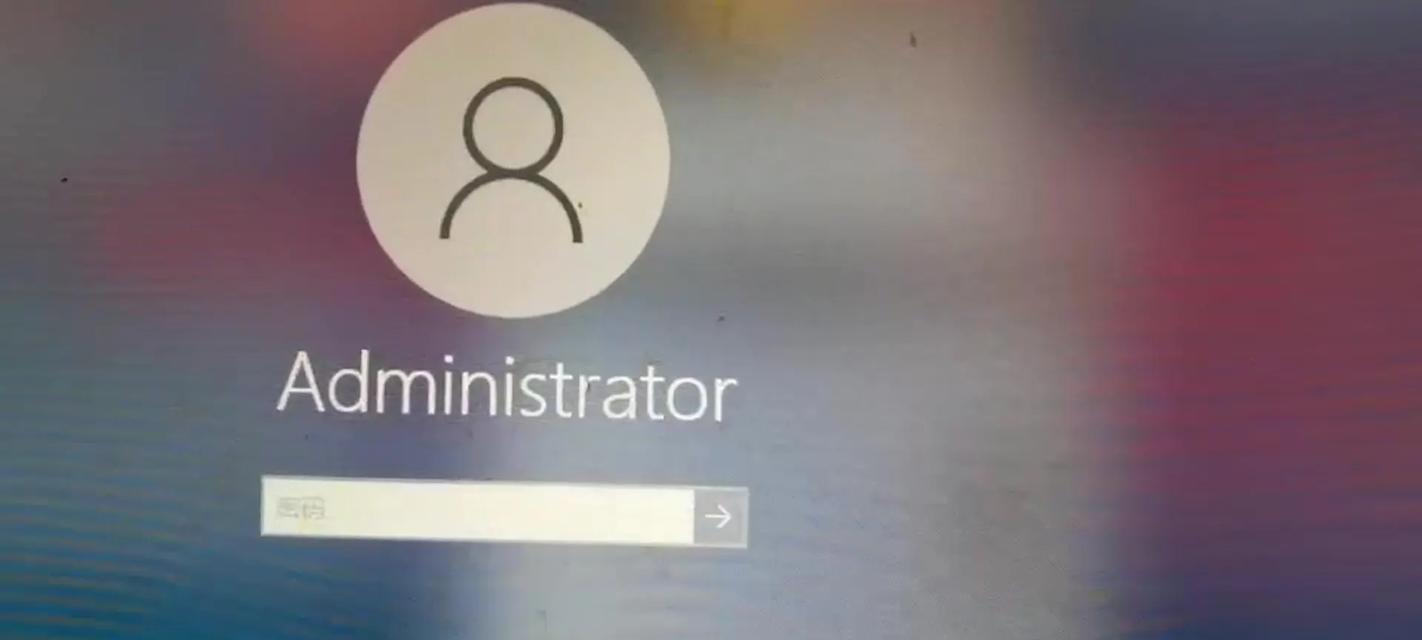在日常使用电脑的过程中,我们经常会遇到电脑文件更新发生致命错误的情况,这不仅会影响我们的工作效率,还可能导致数据丢失等问题。本文将为大家提供解决这一问题的有效方法。
文件更新错误:原因分析与解决方案
1.1更新前备份重要文件:保证数据安全的关键一步
在进行电脑文件更新之前,我们应当首先备份重要文件,以免出现意外错误导致数据丢失。方法:将重要文件复制到外部存储设备或云存储空间中。
1.2关闭安全软件:解除对文件更新的拦截
有时候,我们的安全软件可能会错误地将文件更新视为病毒或恶意软件,导致发生致命错误。方法:暂时关闭安全软件,进行文件更新后再重新开启。
1.3清空临时文件夹:避免文件冲突引发错误
临时文件夹中的文件可能会与新的更新文件发生冲突,引发致命错误。方法:打开运行窗口,输入"%temp%",进入临时文件夹后删除所有文件。
操作系统更新错误的解决方法
2.1安全模式运行:解决更新文件被占用问题
当我们在正常模式下进行操作系统更新时,有时会出现文件被占用的错误,导致致命错误的发生。方法:在开机后按下F8键进入安全模式,然后进行操作系统更新。
2.2修复系统文件:解决更新时出现损坏文件的问题
操作系统中的某些关键文件可能会因各种原因而损坏,导致更新错误。方法:打开命令提示符,输入"sfc/scannow"进行系统文件修复。
2.3检查硬盘错误:避免磁盘问题引发更新错误
硬盘中的坏道或错误扇区可能导致文件更新时发生致命错误。方法:打开命令提示符,输入"chkdsk/fC:"检查并修复硬盘错误。
常见应用程序更新错误的解决方法
3.1清理注册表:解决因注册表错误导致应用程序更新失败问题
注册表中的错误项可能会导致应用程序更新时发生致命错误。方法:使用可信赖的注册表清理工具进行清理。
3.2重新安装应用程序:解决更新前版本与新版本冲突问题
更新前的应用程序版本与新版本可能发生冲突,导致应用程序更新错误。方法:先卸载旧版本,然后重新安装最新版本。
3.3检查网络连接:解决因网络问题导致应用程序更新失败问题
网络连接不稳定或中断可能导致应用程序更新错误。方法:检查网络连接状态,确保网络畅通后再进行应用程序更新。
小结
通过备份重要文件、关闭安全软件、清空临时文件夹等操作,可以有效避免电脑文件更新发生致命错误。此外,解决操作系统更新错误和常见应用程序更新错误的方法也能帮助我们顺利进行文件更新。在使用电脑过程中遇到此类问题时,我们可以按照本文提供的方法一一尝试,相信问题将得到解决。让我们的电脑重新焕发活力!